Das Accordion Layout
Dieses Feature ist Teil der Visforms Subscription und in der freien Visforms Version nicht enthalten. Sie benötigen mindestens eine Visforms Subscription 2.0.0..
Für ein besseres Verständnis empfehlen wir die Dokumentation vollständig durchzulesen und mit dem Abschnitt Einleitung zu beginnen. Zusammenhänge, die in früheren Abschnitten der Dokumentation erklärt wurden, werden hier nicht wiederholt.
Accordion-Gruppen entstehen, wenn Sie dem Formular Felder vom Typ "Neue Seite" hinzufügen
Sie können jedem Formular beliebig viele Accordion-Gruppen hinzufügen. Dies geschieht einfach durch das Einfügen eines neuen Feldes vom Typ "Neue Seite" im Formular. Positionieren Sie das Feld in der Feldsortierung an der Stelle, an der die Accordion-Gruppe beginnen soll. Der Wert, den Sie in Bezeichnung eintragen, wird als Überschrift der Accordion-Gruppe verwendet.
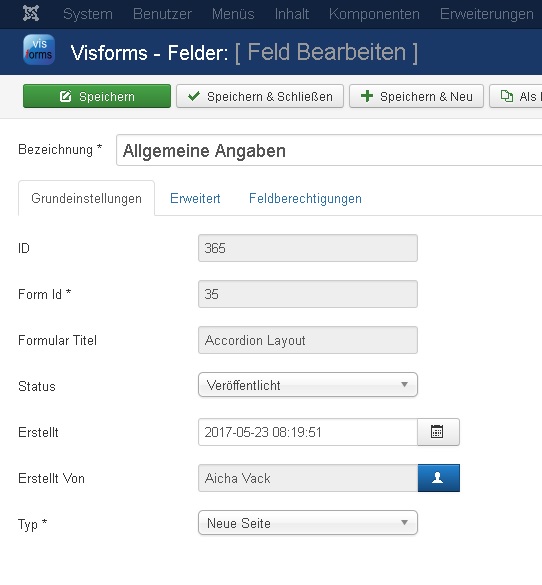
Standardmäßig interpretiert Visforms ein Feld vom Typ "Neue Seite" als einen Seitenumbruch und erzeugt ein mehrseitiges Formular. Damit die Felder "Neue Seite" als Accordion-Gruppen gerendert werden, müssen Sie zusätzlich im Formular die Option "Anzeige als" auf "Accordion" umstellen (siehe Abbildung unten). Dies geschieht in der Formularkonfiguration unter dem Reiter "Erweitert".
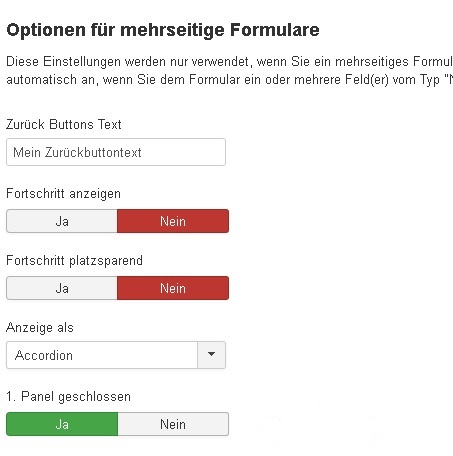
Standardmäßig wird das 1. Panel eines Accordions geöffnet angezeigt. Mit der Option "1. Panel geschlossen", können Sie das Accordion aber auch so einstellen, dass beim Laden der Seite das 1. Accordion Panel geschlossen ist.
Das macht Visforms automatisch
Visforms fügt an der Stelle, an der ein Feld "Neue Seite" in der Feldreihenfolge platziert ist, automatisch den Code ein, der nötig ist, um ein Bootstrap Accordion zu öffnen. Alle folgenden Felder befinden sich dann in diesem Accordion-Abschnitt. Dieser wird automatisch geschlossen, wenn ein weiteres Feld "Neue Seite" kommt, d.h. ab dem 2. Feld "Neue Seite" wird automatisch das zuvor geöffnete Accordion geschlossen. Hinter dem letzten Formularfeld schließt Visforms automatisch das letzte Accordion und zeigt alle übergeordenten Formularinformationen und Steuerelemente (wie Captcha, Text Pflichtfeld, wenn dieser im Formularfuß platziert wurde, Buttons etc.) darunter an.
Wenn Sie die Option "Zusammenfassungssseite" auf "ja" gesetzt haben, fügt Visforms dem Formular eine Zusammenfassungsseite hinzu und fügt dann automatisch unterhalb des letzten Accordions einen "Prüfen-Button" ein, der auf die Zusammenfassungseite führt. Visforms bietet Ihnen zahlreiche Möglichkeiten die Zusammenfassungseite individuell zu konfigurieren. Dies geschieht in der Formularkonfiguration unter dem Reiter "Erweitert" und wird im Abschnitt Die Zusammenfassungseite erläutert.
Beispiel für ein Formular mit Accordion Layout.
